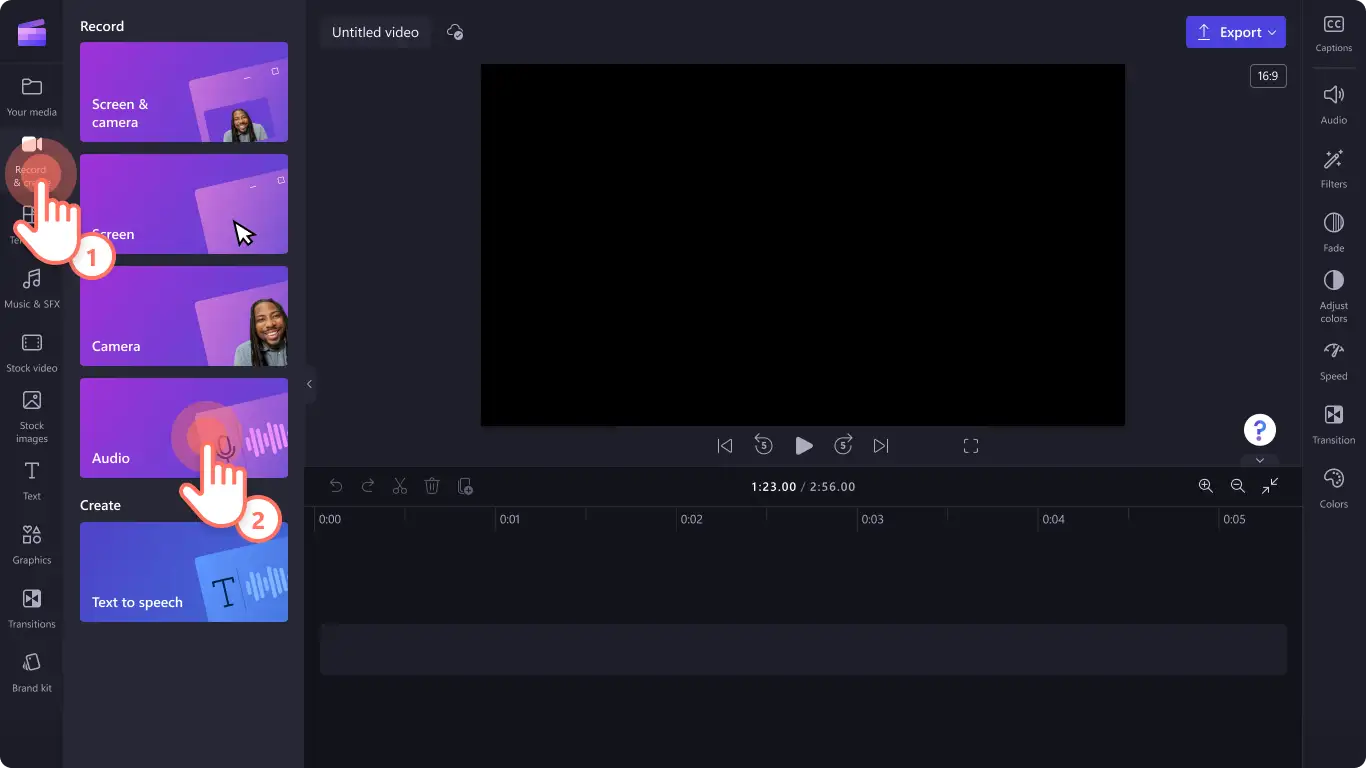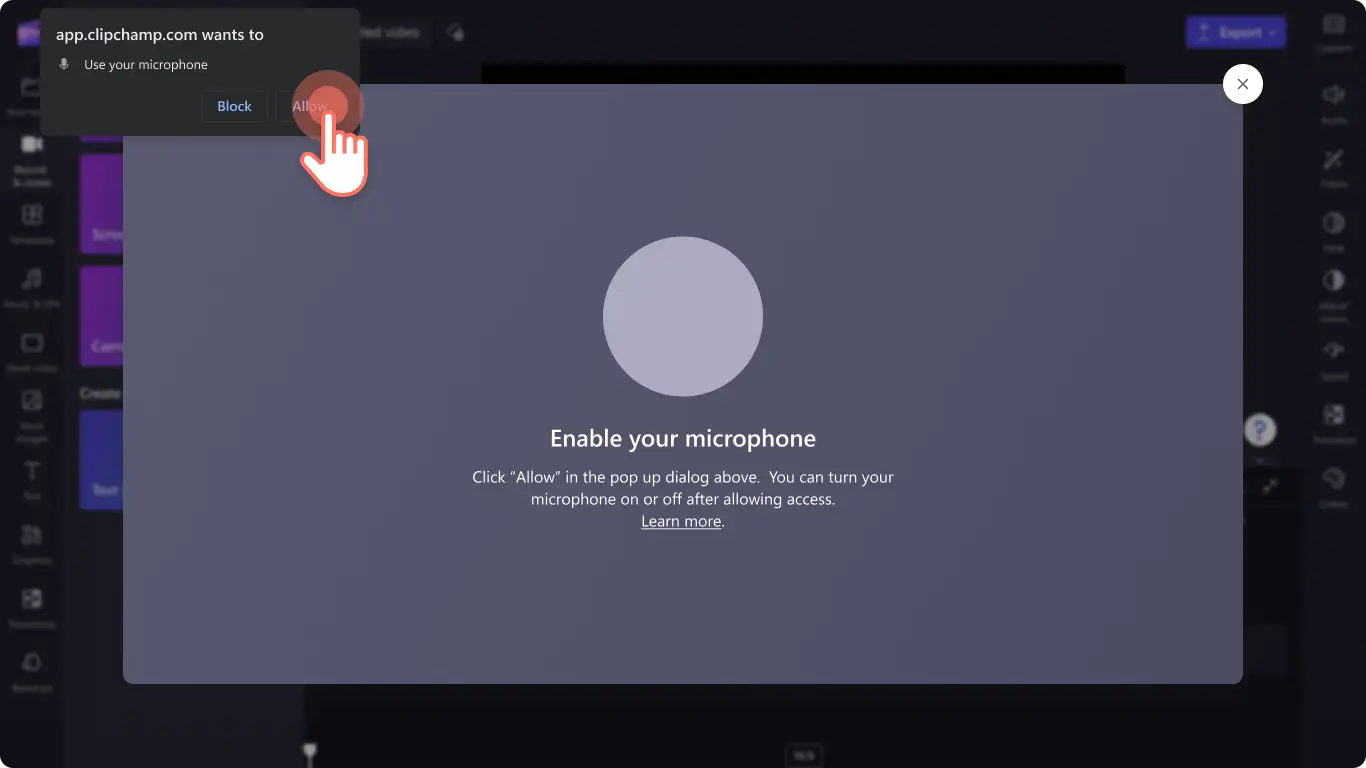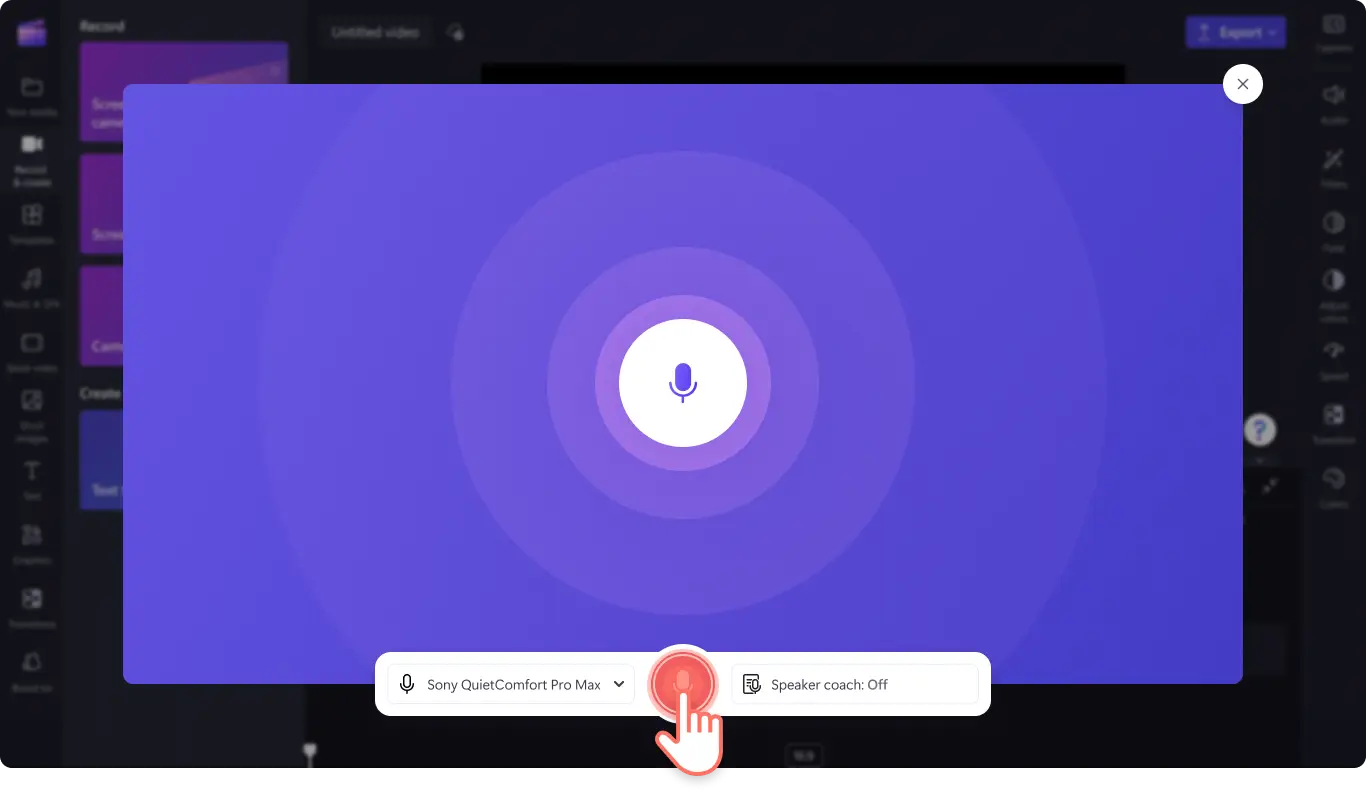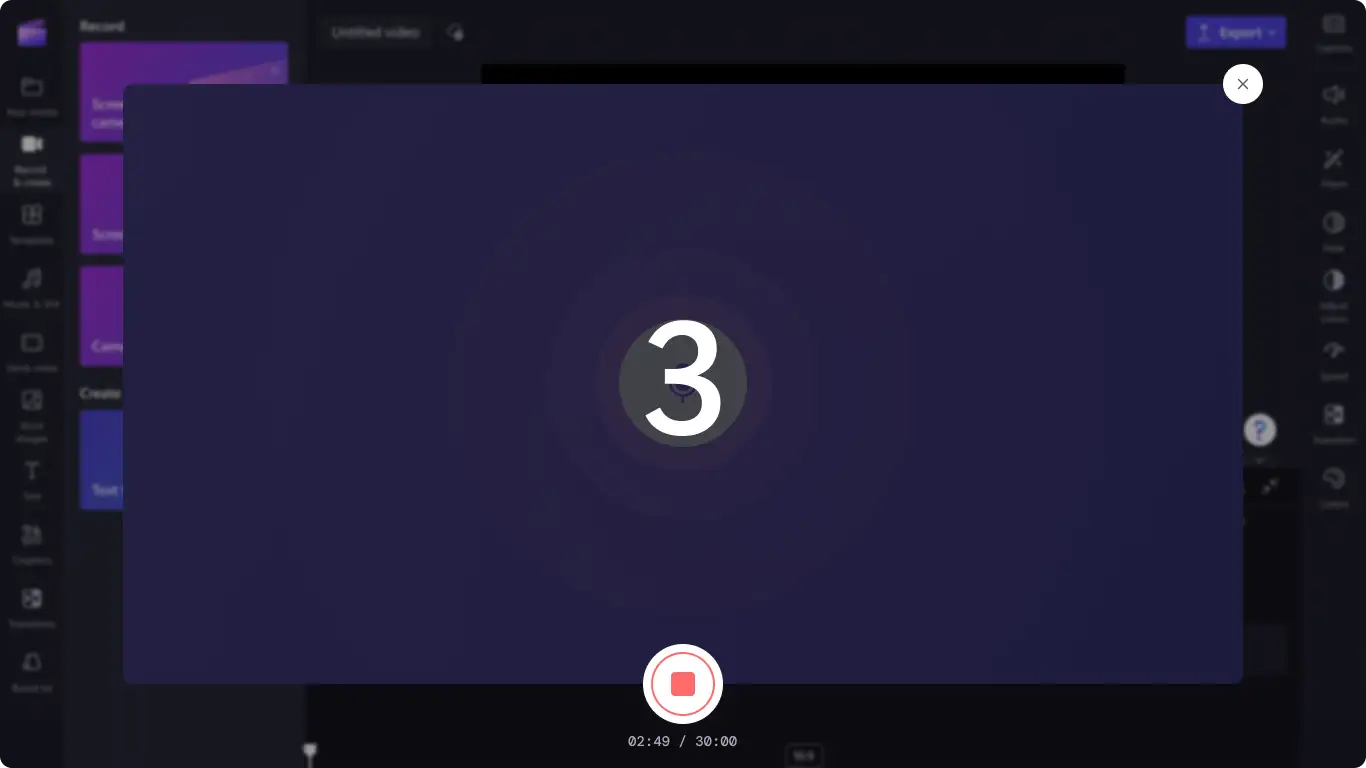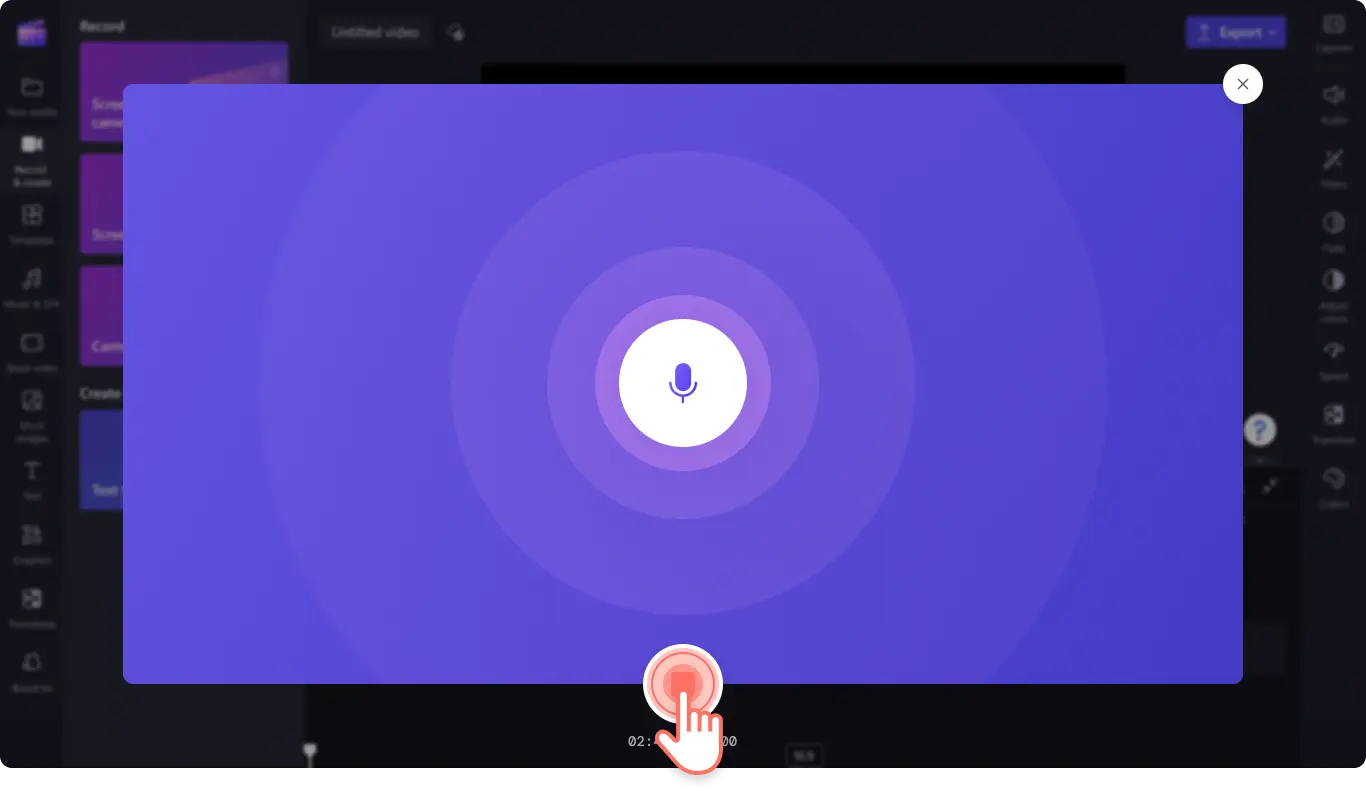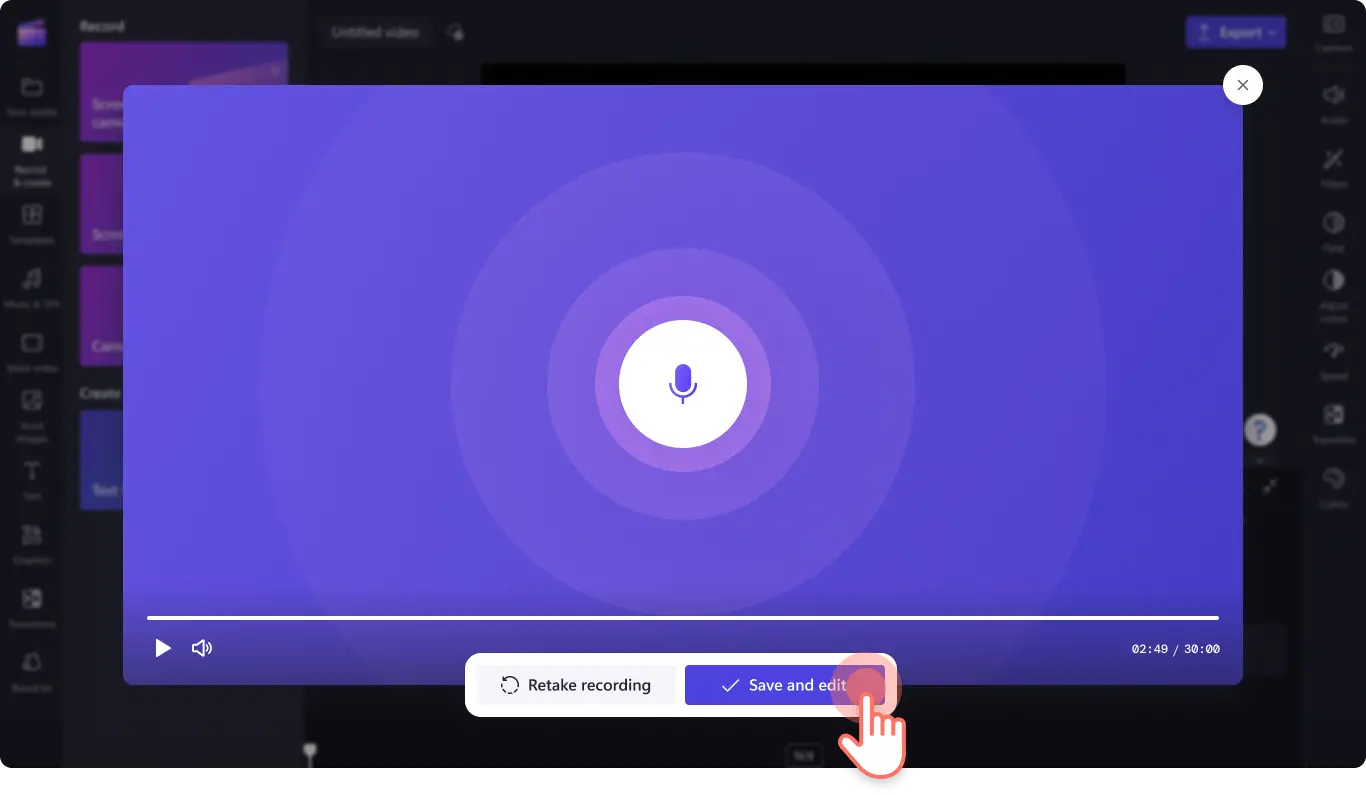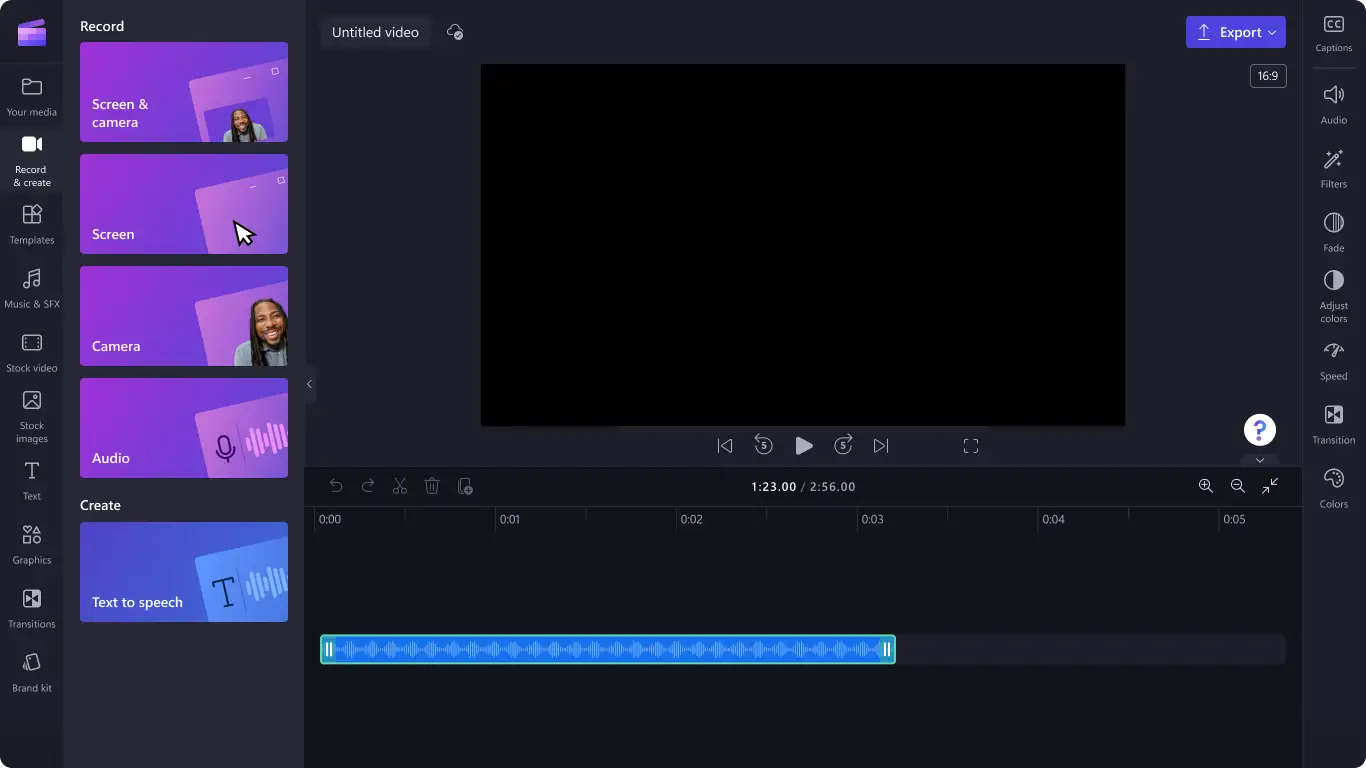Atenção! As capturas de tela deste artigo são do Clipchamp para contas pessoais. Os mesmos princípios se aplicam ao Clipchamp para contas corporativas ou de estudante.
Nesta página
Crie vídeos claros, profissionais e acessíveis gravando uma narração.
Esteja você criando apresentação de slides, vídeos de demonstração ou vídeos de treinamento e integração, as narrações dão um toque pessoal e aumentam o engajamento com qualquer vídeo. Transmita facilmente suas emoções, entusiasmo e paixão enquanto explica informações complexas com o gravador de áudio.
Economize tempo gerando legendas automáticas de qualquer gravação de áudio, e edite ou atualize sem dificuldade as narrações existentes sem precisar gravar novamente todo o áudio.
Explore como usar o gravador de áudio para refinar seus vídeos gratuitamente no Clipchamp.
Qual é a diferença do gravador de áudio em relação às narrações de IA?
O gravador de áudio permite gravar sua própria voz para adicionar a seus vídeos em vez de usar a tecnologia de IA de conversão de texto em fala para criar uma narração.
O gravador de áudio usa o microfone de seu dispositivo ou um microfone externo de sua escolha para que você possa gravar sua própria narração profissional.
Como usar o gravador de voz
Etapa 1. Clique na guia Gravar e criar na barra de ferramentas.
Para encontrar o gravador de áudio, clique na guia Gravar e criar na barra de ferramentas e clique na opção de áudio.
Etapa 2. Habilitar o microfone
Uma janela pop-up será exibida com opções de acesso. Clique no botão Permitir na caixa de diálogo. Isso permitirá que o Clipchamp use o microfone no seu dispositivo.
Etapa 3. Gravar sua narração
Clique no botão de microfone vermelho para começar a gravar sua narração.Aqui você pode visualizar e alterar a fonte do microfone, bem como habilitar ou desabilitar o recurso Treinador de Discurso.
Um cronômetro de três segundos fará uma contagem regressiva antes do início da gravação de voz.Grave até 30 minutos de voz.
Para interromper a gravação de voz, clique no botão Parar.
Em seguida, visualize sua narração usando o botão Reproduzir.Você pode refazer sua narração clicando no botão retomar gravação.Se você estiver satisfeito com a narração, clique no botão "Salvar e editar" para salvá-la e retornar ao editor.
Sua narração será adicionada automaticamente à linha do tempo.
Para saber mais maneiras de criar vídeos interessantes usando aprimoramentos de som, confira nossas dicas de edição de áudio ou grave seu vídeo e áudio usando o gravador de tela.
Adicione narrações ao vídeo agora mesmo com o Clipchamp gratuito ou baixe o aplicativo Clipchamp para Windows.